win8笔记本怎么样分盘
发布时间:2017-05-16 11:22
相关话题
在平时的日常生活里,有时候我们想要在win8笔记本进行分盘,该如何解决win8笔记本分盘这个难题呢?下面是小编收集的关于win8笔记本怎么分盘的解决步骤,希望对你有所帮助。
win8笔记本分盘的步骤
1、按WIN+X组合键,然后在弹出的菜单中选择“磁盘管理”;

2、打开磁盘管理后,在下面的磁盘图形上右键点击C盘,选择“压缩卷”;

3、然后在“输入可压缩容量”处填入你想要划分出来的空间,比如你的C盘有 400G 想划分300G出来那么填写300000MB,然后点击压缩;
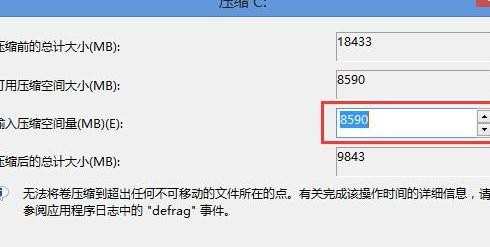
4、在压缩完成后,会出现一个未分配的分区,右键点击未分配的分区,选择“新建简单卷”,然后按照向导操作,这时如果未分配分区有300G,我们想再分成两个盘的话,那么在新建第一个简单卷的时候就不要把容量都分完,如分配150G,就填150000MB,然后下一步;
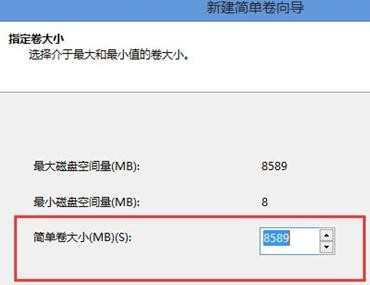
5、完成卷的新建后,这时你就会多了一个磁盘,接下来我们把没有分配完的分区再新建一个简单卷,最后我们就把一个C盘划分成了C D E三个盘了~


win8笔记本怎么样分盘的评论条评论